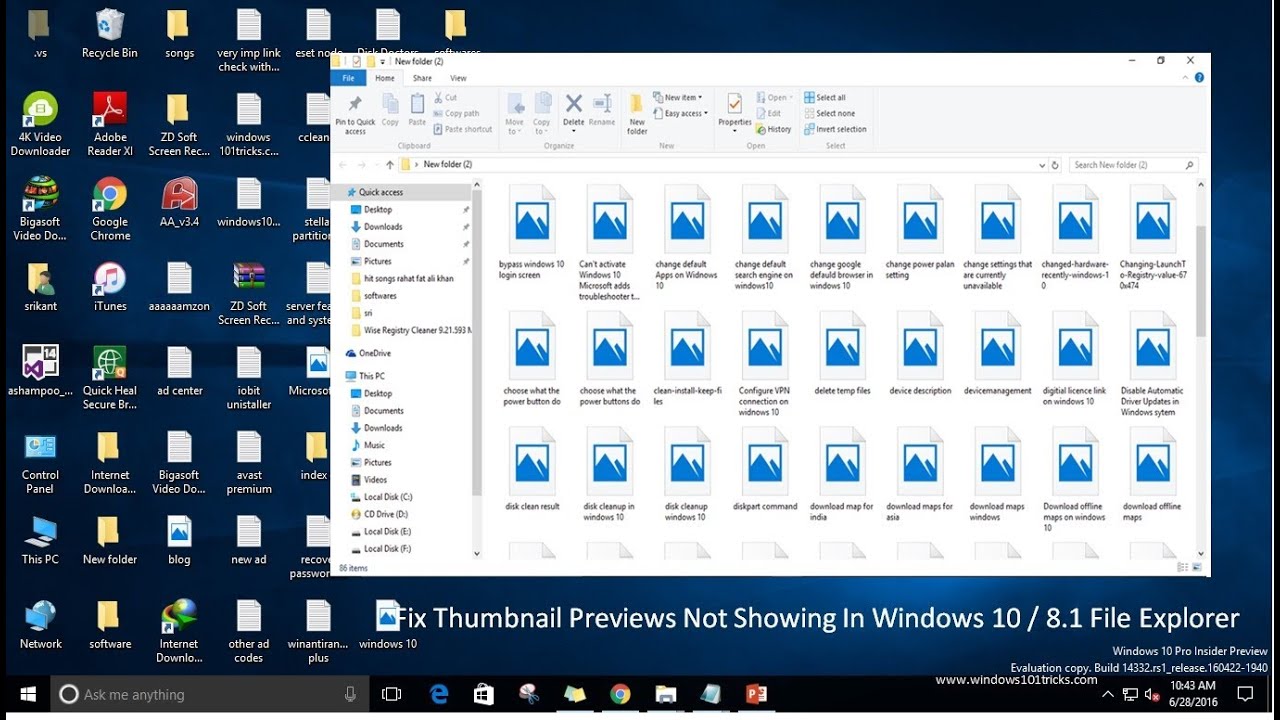
عندما جزء معاينة مستكشف الملفات يصبح فارغًا أو يتوقف عن عرض ملفات PDF أو DOC أو الصور في نوافذ 11تأثر الإنتاجية. إنها مشكلة أكثر شيوعًا مما تبدو: أحيانًا يكون السبب هو تعطيل الإعدادات، وأحيانًا أخرى بسبب عدم تفعيل وحدات تحكم المعاينة، أو تلف الملفات، أو قيود التخزين السحابي.
والخبر السار هو أن هناك حلول مثبتة لنظامي التشغيل Windows 10 وWindows 11، والتي تتراوح من تنشيط اللوحة وبرامج التشغيل الخاصة بها بشكل صحيح، ومراجعة خيارات الصورة المصغرة، وإعادة تشغيل العمليات، وإصلاح النظام، إلى حيل مخصص لملفات PDF (Adobe/UPDF) ومستندات DOC والبيئات الخاصة مثل أجهزة ARM. فيما يلي دليل كامل، خطوة بخطوة، لتغطية كافة السيناريوهات المكتشفة.
الأسباب الشائعة لفشل المعاينة
قبل أن نبدأ، من الجيد معرفة الأسباب الأكثر شيوعًا. عادةً ما يحدث عطل في اللوحة بسبب: أخطاء البرامج أو تغييرات التكوين أو الملفات التي بها مشكلاتيلعب برنامج PDF الافتراضي، ومسار الملف (محليًا مقابل سحابيًا)، وحجم المستند، وحتى أداء الكمبيوتر، دورًا أيضًا.
- خطأ أو فشل لمرة واحدة في مستكشف الملفات.
- بعض إعدادات النظام أو المتصفح تم تعطيله عن طريق الخطأ.
- El قارئ PDF الافتراضي قديم أو لا يدعم المعاينة.
- ملف PDF أو المستند هو تلف ويتعطل جهاز التحكم بالمعاينة.
- التنسيقات غير المدعومة أو الحجم الزائد يسبب شحن بطيء.
- مسارات السحابة (على سبيل المثال، OneDrive) مع الصور المصغرة المُدارة عبر الإنترنت.
- القيود أو الأخطاء في منصات ARM مع بعض عارضات PDF.
- عوامل الأداء: القرص الصلب البطيء، برنامج تشغيل الرسومات قديم أو المؤثرات البصرية.

تفعيل وتكوين جزء المعاينة بشكل صحيح
أول شيء هو التأكد من أن اللوحة نشطة. في نظام التشغيل Windows 11، افتح مستكشف الملفات باستخدام فوز + هاذهب إلى عرض > إظهار > جزء المعاينة وفعّله. في بعض الإصدارات، سترى أيضًا أيقونة معاينة محددة في الشريط العلوي: انقر عليها. إذا كنت تستخدم Windows 10، فالمسار هو عرض > جزء المعاينة أو الاختصار ALT + P.
إذا كنت قد قمت بتمكينه و لا يظهر أي محتوى، تحقق من خيارات المستكشف: في قائمة المستكشف ذات النقاط الثلاث (Windows 11) أو من الشريط (Windows 10)، انتقل إلى الخيارات > عرض وحدد المربع "إظهار عناصر التحكم في المعاينة في جزء المعاينة". وفي الوقت نفسه، قم بإلغاء تحديد "اعرض الرموز دائمًا، وليس الصور المصغرة أبدًا"، قم بالتقديم والقبول.
ضع في اعتبارك أن اللوحة قد لا تعرض في النوافذ الضيقة حتى لو كان نشطًا. فعّل المستكشف وحاول مجددًا. إذا صادفك في بعض الأحيان، فتذكر أن ALT + P يسمح لك بتنشيطه أو إخفائه أثناء التنقل.
يوجد أيضًا ملف لوحة التفاصيل (أسفل لوحة المعاينة مباشرةً في Windows 10)، والتي تعرض صورة مصغّرة ومعلومات مثل الحجم أو التواريخ. لا تُغني هذه الشاشة عن لوحة المعاينة، ولكنها مفيدة عند البحث عن شيء ما. معلومات الملف.
الصور المصغرة والأيقونات: كيفية التأكد من أنها تبدو جيدة
معاينة اللوحة و الصور المصغرة الأيقونات مترابطة. إذا بدت الأيقونات عادية، فأوقف الإعداد الذي يحظرها: انتقل إلى خيارات المتصفح > النسخة وإلغاء التحديد "اعرض الرموز دائمًا، وليس الصور المصغرة أبدًا"يؤثر هذا على الصور ومقاطع الفيديو والمجلدات التي يمكنها عرض المحتوى.
طريقة أخرى هي من أداء النظام: مفتوح الإعدادات > النظام > حول > إعدادات النظام المتقدمة > متقدم > الأداء > الإعدادات والعلامة التجارية "إظهار الصور المصغرة بدلاً من الأيقونات". هذا التعديل يفيد تحميل المعاينات بشكل عام.
إذا لمست حجم الأيقونة (انقر بزر الماوس الأيمن على مساحة فارغة من المجلد > عرض > أيقونات أو مربعات أو محتوى كبيرة جدًا/كبيرة/متوسطة/صغيرة)، يمكنك رؤية الصور المصغرة بمزيد من التفصيل. هذا مفيد بشكل خاص مع الصور ومقاطع الفيديو.
كبديل متقدم، في محرر التسجيل (فقط إذا كنت تعرف ما تفعله) تحقق من كلمة مرور المستخدم الحالي لتعطيل السياسات التي تمنع الصور المصغرة: اضبط القيمة تعطيل الصور المصغرة = 0 في الطريق HKCU\Software\Microsoft\Windows\CurrentVersion\Policies\Explorer وأعد التشغيل. أنشئ قيمة DWORD 32 بت إذا لم تكن موجودة.
إعادة تشغيل العمليات والكمبيوتر
قد يؤدي عطل مؤقت في برنامج Explorer إلى تجميد اللوحة. افتح إدارة المهام (انقر بزر الماوس الأيمن على ابدأ > إدارة المهام > العمليات)، ابحث عن مستكشف ويندوزانقر بزر الماوس الأيمن واختر إعادة التشغيل. عادة ما يتم استعادة العرض السابق على الفور.
إذا لم يكن ذلك كافيًا، فأعد تشغيل جهاز الكمبيوتر الخاص بك من ابدأ > الطاقة > إعادة التشغيل. هذه الخطوة تقوم بمسح ذاكرة الوصول العشوائي (RAM) وإزالة أعطال مؤقتة. تذكر أن تحفظ عملك أولاً.
تحديث الويندوز وإصلاح النظام
تأكد من تحديث بياناتك. انتقل إلى الإعدادات > التحديث والأمان (Win10) أو تحديث ويندوز (نظامي التشغيل Win11) و اضغط تحقق من وجود تحديثاتتم حل العديد من مشكلات المستكشف باستخدام التصحيحات الأخيرة.
إذا استمرت المشكلة، قم بتشغيل إصلاح النظام من وحدة التحكم باستخدام أذونات المسؤول (ابحث عن "cmd"، وانقر بزر الماوس الأيمن > تشغيل كمسؤول) وقم بتشغيل هذه الأوامر واحدة تلو الأخرى الأوامر:
sfc /scannowDISM.exe /Online /Cleanup-image /ScanhealthDism.exe /Online /Cleanup-Image /CheckHealthDISM.exe /Online /Cleanup-image /RestorehealthDism.exe /Online /Cleanup-Image /StartComponentCleanup
عندما ينتهي الجميع، إعادة تشغيل الكمبيوتر وتحقق من اللوحة. إذا لم تنجح، توصي مايكروسوفت بتجربة ملف تعريف مستخدم جديد:إذا كان الأمر مناسبًا هناك، فقم بنقل عملك إلى هذا الملف الشخصي.
PDF: تفعيل وإصلاح ومعاينة البدائل
ملفات PDF هي الأكثر تسببًا للمشاكل. أول شيء هو التحقق من البرنامج الافتراضي وخصائصه. وحدات التحكم في المعاينةإذا كنت تستخدم Adobe، فافتح Acrobat/Reader وفي تحرير > التفضيلات > عام نشط "تمكين معاينات البلاط في مستكشف Windows"ملاحظة: الإصدارات الأقدم (Acrobat XI/Reader XI) تعرض الصور المصغرة تلقائيًا فقط في ويندوز 32 بت، ليس في 64 بت.
خيار عملي آخر هو اعتماد قناع مع مكون إضافي للمعاينة يقدم UPDF إضافةً مجانيةً لمعاينة ملفات PDF في متصفح Internet Explorer، مع ميزات مفيدة (مثل التكبير والتصغير والانتقال بين الصفحات دون فتح المستند). إليك الدليل النموذجي:
- قم بتثبيت UPDF وفتحه، وأدخل الملف الشخصي > الإعدادات.
- في "المكون الإضافي للنظام"، حدد "UPDF هي أداة المعاينة الافتراضية لملفات PDF في مدير موارد النظام." ويغلق UPDF.
- ارجع إلى المستكشف، وحدد ملف PDF ثم سوف ترى المنظر على اليمين مع التكبير والتنقل بين الصفحات.
إذا كانت المشكلة هي أن القارئ "يحظر" المعاينة بشكل افتراضي، فقم بتغيير الارتباط: انقر بزر الماوس الأيمن فوق ملف PDF > افتح باستخدام > اختر تطبيقًا آخر > حدد البرنامج المطلوب (على سبيل المثال UPDF) ثم ضع علامة "استخدم هذا التطبيق دائمًا لفتح ملفات PDF".
عندما لا تتم معاينة ملف PDF لأنه فاسدحاول فتحه باستخدام قارئ ملفات آخر. إذا لم يفتح، فأصلحه عبر الإنترنت. إحدى الطرق الممكنة مع iLovePDF هي: انتقل إلى صفحة إصلاح ملفات PDF، وانقر على "اختر ملف PDF"ثم "إصلاح ملف PDF" ثم قم بتنزيل الملف الناتج. بعد ذلك، عادةً ما تكون اللوحة عرض المعاينة ليس هناك أى مشكلة.
بالنسبة لملفات PDF الكبيرة التي تحتوي على الكثير من الصور، قم بضغطها لتسريع التحميل. يسمح UPDF تقليل حجم الملف من قائمة الحفظ: اختر الجودة واحفظ نسخة أخف حتى لا يختنق المستكشف.
إذا كنت تريد فقط الحصول على صور مصغرة ولوحة عرض لملف PDF دون الحاجة إلى التحرير، فهناك أدوات مساعدة محددة مثل معاينة PDF لنظام التشغيل Windows 10 (Win10PDF) والبدائل مثل ملف عارض زائديتم تنزيله وتثبيته ببضع نقرات ويمكّن معاينات الصور المصغرة ملف PDF في المستكشف. هذه طريقة سهلة لحل المشاكل عند عدم استجابة برامج تشغيل قارئ الملفات.
DOC وDOCX: عندما يتم "قص" الهوامش
لاحظ بعض المستخدمين أنه عند الانتقال من مستند .DOC إلى آخر، تُقلص اللوحة الهوامش كما لو كانت تتجاهل العرض. ومن المثير للاهتمام، PDF والصور يبدو أنهم جيدون والمشكلة تقتصر على كلمةالحل الفعال هو تحريك شريط تمرير التقسيم بين اللوحات: يؤدي ذلك إلى تصحيح العرض (مرة واحدة على الأقل لكل مستند). هذا أحد أعراض تعديل العرض اللوحة مؤقتة. في بعض الأحيان عرض محمي في Office ويؤثر أيضًا على المعاينة.
OneDrive والخدمات السحابية الأخرى: القيود المعروفة
إذا كانت ملفاتك موجودة في مجلدات متزامنة، ضع في اعتبارك أن قد لا يتم إنشاء الصور المصغرة محليًاتشير مايكروسوفت إلى أنه في المسارات المُدارة بواسطة حلول السحابة (مثل OneDrive)، قد تأتي الصور المصغرة من السحابة ولا تظهر فورًا. انسخ الملف إلى مسار محلي بحت واختبار اللوحة هناك لاستبعاد هذا العامل.
الأداء وبرامج التشغيل: اجعل نظامك يعمل لصالحك
في فرق مع محركات الأقراص الصلبة الميكانيكية (HDD) قد يكون هناك تأخير في تحميل الصور المصغرة والمعاينات. هذا ليس أمرًا طبيعيًا، ولكن إذا كان نظامك يعمل بشكل سيء، فستستغرق اللوحة وقتًا أطول. تأكد أيضًا من تحكم الرسومات تم التحديث: افتح مدير الأجهزةانتقل إلى محولات العرض، وانقر بزر الماوس الأيمن على وحدة معالجة الرسومات الخاصة بك واضغط تحديث برنامج التشغيل.
إذا كنت تعطي الأولوية للأداء على المظهر، فقم بإعادة التوازن إليه: إعدادات النظام المتقدمة > الأداء صحافة "تعديل للحصول على أفضل مظهر" وتطبيقها. يؤدي هذا إلى إعادة تنشيط العديد من التأثيرات المرئية التي تساعد عرض التمثيل في المستكشف.
ARM (Surface with Snapdragon) وPDF: ما تحتاج إلى معرفته
في أجهزة ARM التي تعمل بنظام التشغيل Windows 11 (على سبيل المثال، جهاز Surface الذي يعمل بمعالج Snapdragon مؤخرًا)، كانت هناك تقارير عن أخطاء عند معاينة ملف PDF في اللوحة. الحالات النموذجية: Adobe Reader مع تعطيل خيار الصور المصغرة (غير قابل للتحديد)، أو خطأ في العرض عند تعيين ملف PDF إلى Reader، أو حتى مع PowerToys عند تمكين معاينة PDF، لا تزال اللوحة تُظهر رسالة "لا يمكن العرض".
إذا حدث لك هذا، فجرب الحلول البديلة التالية: احفظ ملفات PDF في مجلد خارج السحابة وحاول مرة أخرى؛ قم بتغيير برنامج PDF الافتراضي إلى برنامج آخر يوفر وحدة تحكم المعاينة المتوافقة؛ يستخدم نوع أداة خارجية معاينة PDF لنظام التشغيل Windows 10 إذا كان يدعم ARM. عندما يفشل كل شيء، يلجأ إلى نظرة سريعة كمعاينة "حسب الطلب".
QuickLook: معاينة فورية، على غرار macOS
إذا لم تقنعك اللوحة الأصلية أو كنت ترغب في استكمالها، نظرة سريعة إنها أداة مساعدة مجانية من متجر Microsoft الذي يمنحك نافذة معاينة عند الضغط على شريط الفضاءبعد تثبيته وتشغيله، سترى أيقونته في علبة النظام؛ افتح مجلدًا، وحدد ملفًا واضغط على مفتاح المسافة لـ شاهد المعاينةاضغط على مفتاح المسافة مرة أخرى للإغلاق.
إذا لم ينجح شيء: الفرص الأخيرة
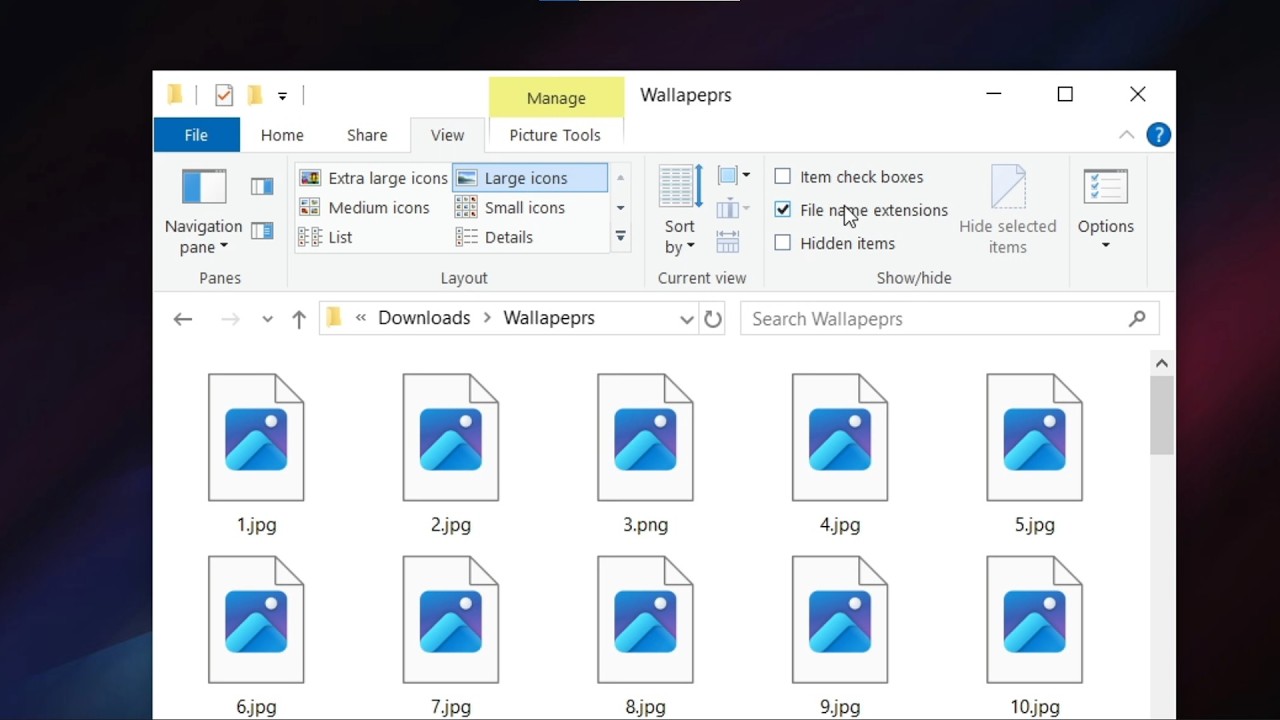
إذا قمت بتنشيط اللوحة، والتحقق من برامج التشغيل، وضبط الصور المصغرة، وإعادة تشغيل Explorer، وإصلاح النظام وتجربة البدائل، لا تزال لا تملك معاينة، فكر في نقطة الاستعادة إلى تاريخ كان يعمل فيه: لوحة التحكم > الاسترداد > استعادة النظام > اختر تاريخًا سابقًا. وإذا بدت المشكلة مرتبطة بملفك الشخصي، فأنشئ مستخدم جديد وتحقق هناك.
تغطي هذه المجموعة الكاملة من التدابير السيناريوهات الأكثر شيوعًا التي نراها في نظامي التشغيل Windows 10 و11: بدءًا من تمكين اللوحة وبرامج التشغيل الخاصة بها، وتحسين الصور المصغرة والأداء، والمرور بأوامر إصلاح Microsoft، إلى حلول خاصة لملفات PDF (Adobe، UPDF، الإصلاح والضغط)، والحالات الخاصة بـ DOC/DOCX، وخصوصيات منصات OneDrive وARM. بفضل هذه الميزات، يمكنك استعادة المعاينة في Explorer، أو على الأقل، الحصول على بدائل موثوقة لمتابعة عملك.
كاتب شغوف بعالم البايت والتكنولوجيا بشكل عام. أحب مشاركة معرفتي من خلال الكتابة، وهذا ما سأفعله في هذه المدونة، لأعرض لك كل الأشياء الأكثر إثارة للاهتمام حول الأدوات الذكية والبرامج والأجهزة والاتجاهات التكنولوجية والمزيد. هدفي هو مساعدتك على التنقل في العالم الرقمي بطريقة بسيطة ومسلية.
